金蝶EAS安装部署常见问题集
- 格式:doc
- 大小:1.96 MB
- 文档页数:14

全套金蝶EAS财务系统操作手册V10第一章:系统介绍金蝶EAS财务系统是一款专业的财务管理软件,旨在帮助企业高效、准确地管理财务数据,提供全面的财务管理方案。
第二章:系统安装1.下载金蝶EAS财务系统安装包。
2.双击安装包,按照提示进行安装步骤。
3.完成安装后,启动金蝶EAS财务系统。
第三章:登录与账户设置1.打开金蝶EAS财务系统,输入用户名和密码进行登录。
2.首次登录时,建议设置安全问题和邮箱等账户信息。
3.确保账户设置正确,以便后续操作和信息确认。
第四章:财务数据录入1.进入财务模块,选择相应功能模块进行数据录入。
2.按照规定格式填写相关财务数据,确保数据的准确性和完整性。
3.提交数据后,系统将自动进行数据处理和计算。
第五章:财务报表生成1.在报表模块中选择需要生成的财务报表类型。
2.根据所选报表类型填写相关条件和参数。
3.在生成报表后,可导出或打印报表,以便进一步分析和使用。
第六章:财务数据查询与分析1.利用金蝶EAS财务系统提供的查询功能,快速查找所需的财务数据。
2.进行数据分析,比较不同时间段或部门的数据,发现潜在的财务问题或优化方案。
3.可根据查询结果制定相应的财务管理策略。
第七章:系统管理与设置1.进入系统管理模块,设置用户权限和角色。
2.定期进行系统备份,以防数据丢失。
3.更新系统版本和补丁,确保系统安全性和稳定性。
结语金蝶EAS财务系统是一款功能强大的财务管理软件,通过本操作手册的学习和实践,相信您能够熟练操作系统,提高财务数据的管理效率和准确性。
祝您工作顺利!。


金蝶KIS专业版常见问题一、基础设置部分:问题1:物料已使用,计价方法能否修改使用后的物料计价方法不允许修改,还包括辅助属性、计量单位组、启用保质期和批号管理建议:新建物料替代,库存数据通过其他出入库单转换问题2:新增物料,只录入了业务单据,能否删除删除单据,并通过即时库存校对一次注:新增物料,录入了业务单据保存或审核后写入即时库存数据,结账后写入存货余额数据问题3:新增BOM单并审核,但在BOM资料维护界面不显示分析:BOM单建立、审核日期均取系统日期,与查询选择不一致查询BOM单的过滤窗口选择匹配的建立日期和审核日期问题4:在金蝶KIS专业版V10.0生产管理中,多级BOM的应用领料时直接领用最明细级物料,所有生产组装均在车间完成在生产任务单中选择“子件需要展开到最明细级物料”问题5:设置的销售价格资料不能携带到销售订单生效日期与失效日期均与系统日期匹配是否审核价格管理选项设置问题6:销售价格资料是否支持引入金蝶KIS专业版V10.0支持销售价格资料引入引入后价格资料不能自动携带请安装补丁PT027675综合补丁PT028419已合并该补丁以前版本需要升级到V10.0问题7:业务单据能否实现保存时自动审核基础设置→单据设置,勾选单据保存时自动审核”问题8:物料设置了辅助属性管理,但录入单据无法选择物料辅助属性→物料资料,勾选对应的辅助属性问题9:条形码在录入单据的时候如何使用条形码规则条形码关联单据新增界面→查看→选项,勾寻条形码解析”二、系统环境部分问题1:客户端登录提示“登录时出现问题,请重新输入”检查操作系统是否符合软件要求检查防火墙及杀毒软件相关设置HOSTS解析Windows用户读取注册表的权限可参考文档问题2:新建账套到97%时报错:“定义的应用程序错误”分析:使用清理工具或杀毒软件,将相关文件进行了删除修复安装软件一般可解决此问题问题3:卸载金蝶KIS专业版V10.0后再安装V9.1,软件无法正常运行,提示:“登录时出现问题,请重新输入”,“运行时错误‘5’,无效的过程调用或参数”等分析:高版本的程序文件未完全卸载综合补丁PT028419已合并该补丁以前版本需要升级到V10.0清理安装路径程序文件、以及系统目录下的文件和注册表信息问题4:无线网卡登录提示:“登录时出现错误,请重新输入设置网络顺序:网上邻居→属性→高级→高级设置金蝶KIS专业版V10.0可安装补丁PT025788或最新综合补丁金蝶KIS专业版V9.2可安装补丁PT028409问题5:登录软件后只显示图标,图标下的文字描述不显示检查外观设置中是否定义了桌面主题及窗口字体颜色如果只是一个账套存在问题,可删除专业版安装路径下GRAPHICS文件夹及对应账套的DA T后缀文件,然后重新登录如果所有账套都一样,建议检查电脑是否中病毒问题6:专业版目前支持的操作系统Windows2000 WindowsXP(网络应用不能使用HOME版)Windows2003 WindowsVista(HOME版32位)三、业务部分问题1:采购费用(如运输费)如何处理与发票到达期间同时到达的直接在采购发票中录入,核算后自动返填到入库成本中后期到达的,建议直接通过成本调整单处理发票中录入采购费用,应收应付中能否反应不能传递,金蝶KIS专业版V10.0可以通过其他收付款单处理问题2:采购赠品业务如何处理正品与赠品的区分如果与正品同时到达,可同单处理单独收货可通过虚仓入库单(其他入库单)处理问题3:只有仓存管理模块,如何确认销售收入直接在销售出库单中录入销售单价若需要核算相关税金可结合单据自定义处理问题4:销售出库单可以使用折扣率和折扣额吗金蝶KIS专业版V10.0通过单据自定义勾选相关字段问题5:分期收款销售业务处理流程出库不结转成本发票与出库单钩稽后确认收入并结转成本问题6:如何计算在产品约当系数,以及对成本的影响根据产品生产进度或工艺流程进行计算根据在产品数量*约当系数计算出在产品约当产量产品直接材料成本在产成品与在产品之间分摊问题7:什么是期末假退料,为何做期末假退料在期末将车间未使用的原材料进行退料入库,在下期期初再领料所有操作均只在软件通过单据处理,实际工作中并未退料因在产品未使用该部分原材料,若不进行退料处理,将影响本期成本,导致本期完工产品成本虚增问题8:采购建议生成取数规则根据生产任务单与公式设置取数思考:某企业本月与客户签订A产品100套的销售订单,根据销售订单关联生成生产任务单,采购建议需要勾选哪些项目计算采购建议生成采购订单取数规则问题9:费用分摊与生产成本核算费用分摊单关联产品入库单录入,产品入库单必须为关联生产任务单生成的,费用分摊后再进行生产成本核算问题:查询产品成本报表时产品成本只有直接材料成本问题10:盘点单的成本如何取得盘亏单通过存货出库核算自动返填成本,盘盈单手工录入成本问题11:自制入库核算的成本如何取得不使用生产管理时,通过自制入库核算填入直接材料通过存货出库核算后取得,其他成本通过财务处理取数问题12:生成凭证时有些单据过滤不出来检查单据日期是否为本期出库类单据必须有成本,成本金额必须大于零问题13:与总账对账不平原因分析检查确认差异数据期初不平检查初始化数据及结账的影响发生额不平检查单据、凭证及凭证模板设置期末余额不平检查余额表数据问题14:期末结账提示单据单价小于等于零通过期末结账界面查看按钮查询通过无单价单据序时簿查看单据通过相关工具查找单据所有本期出入库单据必须有成本四、财务部分问题1:固定资产变动后,未按变动后的数据计提折旧本期变动,下期生效折旧方法需要选择为动态问题2:固定资产折旧凭证如何删除固定资产凭证只能通过固定资产模块删除操作步骤:固定资产→凭证管理→序时簿问题3:所得税计算与所得税引入系统提供了向导式的个人所得税计算功能操作步骤:所得项→税率→初始设置→计税引入到工资数据录入中重新进行工资计算问题4:职员变动后在工资报表中不按变动后的内容显示了解职员变动的操作方法直接修改职员信息,下期报表按变动内容显示需要在本期报表中反应的内容通过职员变动处理问题5:启用账套后,新增的银行科目出纳系统不可见通过出纳初始数据引入科目执行操作→结束新科目初始化问题6:出纳日记账能否生成凭证金蝶KIS专业版V10.0新增功能问题7:录入出纳日记账时提示需要录入凭证字号凭证字、凭证号、凭证年、凭证期间四个字段相互关联问题8:是否必须进行凭证过账才能查询报表工具→公式取数参数→ACCT公式取数时包括总账当前期间未过账凭证问题9:利润表中的财务费用数据不对表现:利润表中财务费用数据与科目余额表中的本期发生额不一致分析:科目余额表与利润表取数来源不一致一般为财务费用核算利息收入,发生额录入了贷方问题10:资产负债表不平衡原因分析所有业务是否处理完成,例如:制造费用是否结转、是否结转损益检查相关项目取数是否正确,与科目余额表对比检查比较容易出现数据错误的项目有:应收应付项目存货项目未分配利润项目问题11:在报表分析中修改报表项目公式不能保存金蝶KIS专业版V9.1SP1需先安装补丁PT016417操作→模板,不勾选任何科目模板问题12:现金流量表平衡钩稽关系主表“经营活动产生的现金流量净额”=附表“经营活动产生的现金流量净额”主表“现金及现金等价物的净增加额”=附表”现金及现金等价物的净增加额“问题13:在我的报表中查看不到报表检查用户权限,报表权限为"双重"授权通过自定义报表引入对应的会计制度报表模板删除一个未使用过的科目,重新引入该科目一、应用操作问题1、WINXP 作为客户端不能登录服务器,或者登录服务正常但不能操作相关功能模块,提示出错(如用户冲突等)处理方法:1)请参考专题文章KIS专业版网络配置问题总结:8080/download/agentdown/tech/qt0507001.pdf2)另外请将防火墙设置为关闭状态;并将管理工具->服务->Messenger(发送和接收系统管理员或者警报器服务传递的消息)中的启用类型设置为【自动】。

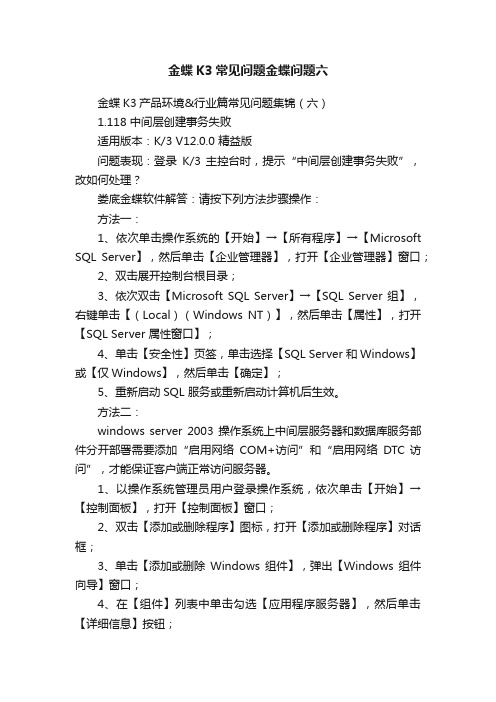
金蝶K3常见问题金蝶问题六金蝶K3产品环境&行业篇常见问题集锦(六)1.118 中间层创建事务失败适用版本:K/3 V12.0.0 精益版问题表现:登录K/3 主控台时,提示“中间层创建事务失败”,改如何处理?娄底金蝶软件解答:请按下列方法步骤操作:方法一:1、依次单击操作系统的【开始】→【所有程序】→【Microsoft SQL Server】,然后单击【企业管理器】,打开【企业管理器】窗口;2、双击展开控制台根目录;3、依次双击【Microsoft SQL Server】→【SQL Server 组】,右键单击【(Local)(Windows NT)】,然后单击【属性】,打开【SQL Server 属性窗口】;4、单击【安全性】页签,单击选择【SQL Server 和Windows】或【仅Windows】,然后单击【确定】;5、重新启动SQL 服务或重新启动计算机后生效。
方法二:windows server 2003 操作系统上中间层服务器和数据库服务部件分开部署需要添加“启用网络COM+访问”和“启用网络DTC 访问”,才能保证客户端正常访问服务器。
1、以操作系统管理员用户登录操作系统,依次单击【开始】→【控制面板】,打开【控制面板】窗口;2、双击【添加或删除程序】图标,打开【添加或删除程序】对话框;3、单击【添加或删除Windows 组件】,弹出【Windows 组件向导】窗口;4、在【组件】列表中单击勾选【应用程序服务器】,然后单击【详细信息】按钮;5、在打开的【应用程序服务器】对话框中,单击勾选【启用网络COM+访问】和【启用网络DTC 访问】,单击【确定】按钮,返回【windows 组件向导】窗口;6、单击【下一步】,系统将自动完成windows 组件的安装,单击【完成】即可。
方法三:1、依次单击【开始】→【运行】;2、在【打开】中输入msdtc -uninstall ,然后单击【确定】;3、重新启动电脑;4、再次单击【开始】→【运行】,在【打开】中输入msdtc -install,然后单击【确定】即可。

金蝶EAS登录获取用户相关信息失败、EAS默认用户名、密码
2012-05-05 02:36:30| 分类:ERP | 标签:|字号大中小订阅
1.sql2005,新装的EAS7.0服务器,新建一个帐套,都弄好了以后,客户端登陆的时候提示错误:获取用户相关信息失败!
日志里说该游标未声明
解决方法:在SQL SERVER执行alter table T_PM_Security add FExpiredPassCanChg char(200),问题解决
2.用户名密码错误,
输入EAS默认用户名、密码解决
解决方法:EAS默认用户名、密码为
administrator
kdadmin
user
kduser
3.输入正确的用户名与密码后,出现:EAS登录应用服务器失败
日志内容:[2012-05-06 23:49:59,962 ERROR RPC-2]select() occur error:对象名'T_CON_DYNAMICMETADATA' 无效。
解决方法:通过BOS新建一个数据中心解决,IP地址设置为127.0.0.1解决,成功登录EAS系统单机版。


常见问题分析与解决1、问题描述:账套管理登陆不进去,点击没反映。
解决方法:删除KDCOM\AcctCtl.dat文件就可以了。
2、问题描述:K/3 主控台登录提示:应用服务器连接到一个错误的数据库,请与系统管理员联系。
客户端,中间层,数据库,全部安装在一台机器上。
操作系统为WIN2003 STADND 。
解决方法:在组件服务上。
检查其COM+组件。
如图中所示:检查服务中DTC,发现有问题。
进入控制面板——添加删除程序——添加删除WINDOWS组件。
16点击应用程序服务器。
进入如下图的界面。
勾选如图所示的选择项。
然后重新启动就可以正常登录了。
3、问题描述:CITRIX服务器端在外网,使用的公网IP地址,在网吧登陆服务器。
出现如下提示画面:17解决方法:根据提示,可以看出是代理服务器权限没有开通,需要对IE做如下设置。
点击:IE浏览器-工具-internet选项-连接-局域网设置——代理服务器-将为LAN使用代理服务器前的勾去掉。
再重新启动IE登陆就可以。
4、问题描述:操作系统为windows2003 Enterprise 。
K3 HR为什么每次打开都要提示安装运行K3 IECtrl.exe?解决方法:1)将K/3HR系统的登录站点设置为可信任站点,可以用IE本身的信任站点设置,18也可以用K/3HR系统提供的工具来设置:登录人力资源系统后,在最上方的状态栏的最右边有几个按钮,其中第四个是客户端IE自动设置工具。
点击该按钮后,将弹出的工具打开或者保存在本地,打开工具后,在K/3人力资源系统服务器中输入要登录的人力资源系统的服务器地址。
单击【确定】后,该工具会为IE自动设置信任站点以及其它的内容。
设置成功后该地址可以正常的登录人力资源系统。
2)下载K3 IECtrl.exe,该组件是支持报表查询能够正常显示的控件包,如果不安装,产品中的报表无法正常查询:如果客户端是第一次通过IE登录人力资源系统时,系统会自动提示下载信息,此时,请选择打开来下载安装组件。


金蝶KIS专业版网络配置问题总结引言金蝶KIS专业版是一款完善的网络安全软件,广泛应用于企业网络环境中。
然而,由于网络配置的复杂性,一些用户可能会遇到一些问题和挑战。
本文将总结一些金蝶KIS专业版网络配置问题,并提供解决方案,帮助用户更好地配置和使用金蝶KIS专业版。
问题一:无法访问Internet问题描述在一些企业网络环境中,用户可能会遇到无法访问Internet的问题。
这可能是由于金蝶KIS专业版的设置导致的。
解决方案1.首先,确保金蝶KIS专业版的网络连接设置正确。
在主界面中,点击“设置”按钮,进入设置页面。
2.在设置页面中,选择“网络设置”选项,并确保“自动检测网络连接类型”选项已勾选。
这将允许金蝶KIS专业版自动检测并配置网络连接。
3.如果自动检测无法解决问题,可以尝试手动配置网络连接。
在设置页面中,选择“网络设置”选项,并点击“手动配置网络连接”按钮。
根据您的网络环境,填写正确的网络配置信息。
4.最后,点击“保存”按钮,并重新启动金蝶KIS专业版。
这样,您应该能够访问Internet了。
问题二:无法与局域网中的其他计算机通信问题描述在企业网络环境中,金蝶KIS专业版可能会阻止与局域网中的其他计算机的通信。
这可能会导致无法共享文件、打印和其他网络功能的问题。
解决方案1.首先,确保您的金蝶KIS专业版版本是最新的。
访问金蝶官方网站,并下载最新的软件版本。
2.在金蝶KIS专业版主界面中,点击“设置”按钮,进入设置页面。
3.在设置页面中,选择“防火墙设置”选项,并确保“局域网共享”选项已勾选。
这将允许金蝶KIS专业版启用局域网通信功能。
4.如果仍然无法与局域网中的其他计算机通信,可以尝试手动配置防火墙规则。
在设置页面中,选择“防火墙设置”选项,并点击“自定义防火墙规则”按钮。
根据您的需求,添加适当的规则以允许局域网通信。
5.最后,点击“保存”按钮,并重新启动金蝶KIS专业版。
现在,您应该能够与局域网中的其他计算机进行通信了。

金蝶HR产品事业部前言金蝶s-HR技术支持宝典是我们可爱的技术支持顾问利用闲暇时间整理的产品常见问题及对应的解决方案。
旨在帮助广大的金蝶s-HR实施或服务顾问更深入地了解产品,为实施或服务实施过程中的问题处理提供参考。
为便于搜索,我们为每一个问题都设计了关键字,您可以通过关键字来搜索问题及方案。
由于我们整理的时间比较仓促,文档中可能存在这样那样的瑕疵。
如果在使用发现任何问题,请在第一时间发邮件给我们(HuaLing_Wei@),我们会及时修正更新。
【问题1】属于审批流程问题。
在一个员工的上级既有主要职位又有兼职的情况下,在审批流程中找出两个上级出来,在找上级的上级时就会取得兼职上级的上级,业务需求是以此员工的主岗上级为主线的如该员工是A公司下面的员工他的上级是张三(集团总部人员兼职)和李四(A公司主任职)。
【关键字】:系统平台、工作流、上级、兼职、脚本【适用版本】:通用【解决方案】:使用工作流脚本取“人”,以岗位汇报关系为主线,一层一层地往上找上级。
例如:可参考脚本《遍历获取岗位上级岗位.txt》、《根据岗位主线获取上级避免去掉兼职上级的上级离职单据.kdwf》。
遍历获取岗位上级岗位.txt 根据岗位主线获取上级避免去掉兼职上级【问题2】工作流无法指定下一步参与人(上级岗位有两人,但希望能够让客户操作时选择其中一个执行人)。
【关键字】:系统平台、工作流、上级、兼职、脚本【适用版本】:通用【解决方案】:V2.0 PTM1及以下版本不支持该功能(简单场景可以参照文档《s-HR实施FAQ基础篇V4.0.doc》使用变通方案设置,搜索“指定下一步参与人”);V2.0 PTM2及以上版本已支持该功能,但部分单据不支持如请假单补签卡单等,具体见《金蝶s-HR V2.0 PTM2的发布说明》(s-HR产品论坛可以下载);V8.2版本已支持该功能。
【问题3】s-HR流程单据提交后,查看流程图提示没有对应的流程实例。

第一节安装与升级1.故障现象:客户以工作组用户身份登录后,K3系统找不到中间层服务器,即连不上服务器。
如果工作组用户用Administrator并且密码和服务器的一致又可以正常连上。
解决方法:服务器端的安全机制限制了未获得授权的用户对服务器的访问。
只须在服务器端的用户管理中新增相应的用户名和密码即可。
例如:服务器用户中新增了ABC用户,密码123,则在以工作组用户身份登录时,也要是用户ABC,密码123,才可以正常使用K3。
2.故障现象:K3中间层安装时,提示安装错误ERROR,MSVCRT40.DLL不能覆盖等。
解决方法:Windows2000中,提示不能覆盖,不必理会,确定即可。
Windows98、ME中,关闭所有后台运行程序,重新安装中间层。
3.故障现象:在客户端注册中间层时,发现无法找到中间层服务器解决方法:1、首先检查网络是否畅通,使用ping工具检查,在windows的DOS模式下输入如下命令:ping 10.10.1.1(服务器IP为10.10.1.1)2、如果出现上图所示,则说明网络畅通,之后去检查网络配置4.故障现象:单机安装,没有网卡,K3安装时提示无法连接中间层。
解决方法:Windows2000中,加入网卡-Microsoft loopback AdapterWindows98,ME中,加入拨号适配器。
同时都必须增加TCP/IP协议。
5.故障现象:客户的客户端分布在三个地区(一个总部,两个分工厂),通过电信局设立VPN,分工厂安装k3客户端后,始终无法与总部连接。
解决方法:通过TRACERT命令跟踪,查出分工厂通过两个网关(内部192.168.1.1和192.1.1.250)与总部相连。
在客户端的tcp/ip协议中,网关项加入192.168.1.1和192.1.1.250两个ip即可正常。
6.故障现象:本软件在Windows NT环境下必须以系统管理员组成员身份进行安装吗?解决方法:更换操作员,以系统管理员或同级身份登录进行系统安装客户端可以让操作员以标准用户(PowerUser)身份安装、操作。

金蝶EAS客户端安装教程EAS提供了“安装版”和“免安装版”两种使用方法,下文将以XP系统为例详细介绍这两种使用方法,win7操作基本一致,不再赘述。
一、安装包路径点击开始-运行,登录192.168.75.5,选择【共享软件—讯飞EAS】,选择相应文件。
二、安装版操作1.开始安装将【讯飞EAS安装版】拷贝到本机后,双击【EAS客户端安装精简版】,运行后,按照安装向导依次点击【0K】→【下一步】→【本人接受许可协议条款-下一步】→【下一步】进入如下界面,选择安装位置。
※为了使用方便,建议安装目录选择非系统盘,这样重做系统后程序仍可使用。
2.设置服务器参数在如下界面中,将EAS服务器地址更改为:;EAS服务器端口为:11034;文件更新服务器端口为:6888。
按照安装向导继续安装,遇到弹出窗口提示请选择“运行本次操作”,然后安装辅助工具。
3.安装后调试完成安装后,选择【开始-所有程序-金蝶EAS-金蝶EAS客户端-金蝶EAS服务器连接设置】,去除弹出窗口中的“按需更新”。
此操作很重要,如不去除该选项,则系统无法完全更新,后续更新时会因为前期文件不完整而导致更新失败,进而系统登陆失败。
4.正常使用完成以上步骤后,选择【开始-所有程序-金蝶EAS-金蝶EAS客户端-金蝶EAS 客户端】即可正常使用。
三、免安装版操作1.解压安装包打开【讯飞EAS免安装版】,将压缩包【kingdee】拷贝至电脑的D盘,然后选择【解压到当前文件夹】。
※由于压缩包内已经集成了各种设置,所以请务必在D盘并选择【解压到当前文件夹】方式解压后使用。
2.创建快捷方式将解压后的kingdee文件夹下的“金蝶EAS”复制到【C:\Documents and Settings\All Users\「开始」菜单\程序】目录,然后选择【开始-所有程序-金蝶EAS-金蝶EAS客户端- 金蝶EAS客户端_讯飞】即可正常使用。
四、部分问题的解决建议1.EAS运行较慢在使用过程中,部分EAS客户端运行较慢。


EAS V6.0 Portal登录FAQ金蝶软件(中国)有限公司2009年02月目录1. 概述 32. 环境设置 3 2.1. 环境要求 3 2.2. IE设置 4 2.2.1. 设置受信任站点 4 2.2.2. 设置允许弹出窗口 6 2.2.3. 对于IE7需要关闭自动网站检查7 2.3. 助手设置8 2.3.1. portal方式设置8 2.3.2. 客户端方式9 2.4. 其他设置11 2.4.1. JDK插件自动安装11 2.4.2. KDTOOL插件自动安装11 2.4.3. window2003特殊处理132.4.4. 杀毒软件设置133. 日常问题141. 概述用户在登录EAS Portal过程中,会遇到这样或那样的环境或系统问题。
为了方便大家判断问题起因,快速解决问题,我们编制了此份文档。
2. 环境设置2.1. 环境要求有四个方面的要求:系统配置要求,客户机浏览器要求,信息门户插件要求和客户端组件要求,具体信息见“帮助中心”,如下图所示。
2.2. IE设置2.2.1. 设置受信任站点1.从IE的工具栏选择Internet选项2.在安全页签,选择“受信任站点”3.鼠标点击“默认级别”按钮。
点击击“站点…”按钮。
4.输入EAS的访问地址,点击“添加”按钮即可。
5.点击“确定”按钮,再点击“确定”按钮,设置完成。
注意事项:VISTA下IE7具备一个特殊的保护模式方式,请确保此模式处于未启用状态,否则会对相关操作造成较大的影响。
如果加入可信站点,默认是不启用保护模式的。
2.2.2. 设置允许弹出窗口一般很多IE使用助手都有拦截弹出窗口的功能。
对于使用Portal,也需允许IE弹出窗口。
IE7本身具有阻止弹出窗口的设置,可按照如下步骤把Portal站点加入允许弹出窗口的列表中:在隐私页签中“弹出窗口组织程序”上,根据个人喜好决定是否启用IE自带的过滤弹出广告窗口功能,如果启用了“打开弹出窗口阻止程序”,请点击“设置”按钮,将需要使用的EAS PORTAL服务器登陆地址添加到允许网站区域中来。

ERP使用经验之金蝶K3安装时常见的问题蝶ERPK/3金蝶K3安装时常见的问题集锦,大家记得不要把"金蝶"写成"金碟"关于Automation错误的成因也是多方面的,最多的是支持软件如:WINDOWS文件、系统控件等,都有可能导致问题的出现。
当然,K/3自身的问题也存在。
Automation错误,是系统无法捕获的错误,根据以前遇到此问题的经验,通常有以下几种可能:1、客户端的MDAC程序出现问题,通过安装MDAC2.8来解决;2、服务器的MSDTC没有正常启动,或启动用户的权限有问题,请检查组件服务中的MSDTC并使用具有启动权限的用户来启动;3、客户端的分布式DCOM没有正常启动,请检查客户端的DCOM配置属性中是否选择上“在本机启用分布式COM”选项。
4、客户端或服务器中安装了相应的防火墙,截断了客户端与服务器的DCOM访问,比如XPSP2的内置防火墙设置、个人防火墙软件关闭了135和1024以上的端口,都会造成此问题。
5、客户端或服务器安装某防病毒软件与K3的DCOM访问存在冲突,如瑞星等。
6、客户端的组件没有正常注册,请使用TS0026补丁工具进行注册,下载地址::8080/download/agentdown/tech/ts0026.rar7、我们所遇到的多是在卸载其他软件后出现的(如用友的软件,等等),估计很可能是系统文件或公用文件受到损坏所致。
所以也建议朋友们尽量保持系统文件的清洁,防止卸载文件导致错误。
出现“ActiveX部件不能创建对象”引起不能删除凭证的问题,一般都是由于组件注册不正确造成的。
可以采用以下方法进行解决:1.重启或注销中间层服务器后,注册中间层组件,要全部选择。
(如果中间层组件注册有问题的话,需要进行这一步。
)2.在中间层服务器上,通过控制面板——管理工具——组件服务——组件服务——计算机——我的电脑右击—属性—“选项”选项卡——事务超时(秒)改成0,“默认属性”选项卡中把“在此计算机上启用分布式DCOM”打勾。

金蝶K3常见问题及处理方法金蝶K3是一款广泛应用于企业管理的软件系统,但在使用过程中可能会遇到一些常见问题。
本文将详细介绍金蝶K3常见问题及相应的处理方法,以帮助用户解决问题并提高工作效率。
一、安装与升级问题1. 无法安装金蝶K3如果在安装金蝶K3时遇到问题,首先确保系统满足最低硬件要求,并检查是否有足够的磁盘空间。
另外,还需检查操作系统是否兼容金蝶K3版本,以及是否有其他软件与金蝶K3冲突。
如问题仍未解决,建议联系金蝶客服获取进一步的支持。
2. 升级金蝶K3失败在升级金蝶K3时,有时会遇到升级失败的情况。
可能是由于网络问题、权限不足或者其他原因导致。
解决方法包括检查网络连接、以管理员权限运行升级程序、关闭杀毒软件等。
如果问题依然存在,建议联系金蝶客服获取专业支持。
二、登录与用户权限问题1. 忘记金蝶K3登录密码如果您忘记了金蝶K3的登录密码,可以尝试使用密码找回功能。
在登录界面点击“找回密码”按钮,根据提示输入相关信息,系统将发送密码重置链接至您的注册邮箱。
如果仍然无法找回密码,建议联系系统管理员或金蝶客服进行进一步的操作。
2. 用户权限不足在金蝶K3中,不同的用户可能拥有不同的权限。
如果您发现自己的权限不足以执行某些操作,可以联系系统管理员进行权限的调整。
管理员可以通过设置角色和权限组来管理用户的权限,确保每个用户都能够顺利完成工作任务。
三、数据导入与导出问题1. 数据导入失败在将数据导入金蝶K3时,有时会遇到导入失败的情况。
这可能是由于数据格式不符合要求、数据量过大或者其他原因导致。
解决方法包括检查数据格式、分批次导入数据、清理无效数据等。
如问题仍未解决,建议联系金蝶客服获取专业支持。
2. 数据导出格式问题金蝶K3支持多种数据导出格式,包括Excel、CSV等。
如果您需要将数据导出为特定格式,可以在导出时选择相应的格式。
如果您需要自定义导出格式,可以联系金蝶客服获取进一步的指导。
四、报表与查询问题1. 报表生成失败在生成报表时,有时会遇到报表生成失败的情况。
EAS安装部署常见问题集 [协同平台部] [郭峰]导读由于经验不足,在EAS系统的部署过程中经常会碰到这样那样的问题,让人摸不着头脑,很是烦人。
此文列举了EAS系统在部署过程中最常见的问题,并对问题进行分析诊断,给出解决方案。
通过详细的图文,帮忙实施人员快速定位并解决部署过程中出现的问题。
适用范围EAS研发人员及实施顾问请注意:本文件只作为产品介绍之用,不属于您与金蝶签署的任何协议。
本文件仅包括金蝶既定策略、产品及功能方面的信息,不能以本文件作为要求金蝶履行商务条款、产品策略以及开发义务的依据。
本文件内容可能随时变更,恕不另行通知。
目录1、前言 (3)2、常见安装部署问题 (3)2.1 EAS在windows 2003/XP 上不能正常安装。
(3)2.2 Unix、Linux环境下EAS安装程序不能正常运行。
(5)2.3 AIX下安装了EAS服务端后,启动服务器、管理控制台,系统报“0403-027 The parameter list is too long.” 错误。
(5)2.4 在AIX安装EAS5.4,提示选择JDK 1.4或JDK 1.5 版本,如何选择? (5)2.5 EAS无法正常启动,昨天还好好的,最近EAS服务端没有做变更。
(5)2.6 EAS服务器部署后,不能启动。
(6)2.7 Apusic License失效,导致EAS不能启动。
(6)2.8 无法停止EAS服务 (7)2.9 通过IE访问EAS时,出现“控件启用失败,可能该站点不受信或者安装了一些拦截插件” (8)2.10 通过windows远程桌面连接远程主机,用administrator登陆,启动EAS服务后,注销administrator后,EAS服务停止 (9)2.11 卡巴斯基杀毒软件导致EAS无法启动 (10)2.12 在HP-UX安装部署EAS需要注意什么 (10)2.13 在Red Hat AS5上,安装完EAS,启动EAS管理控制台,注册数据中心时在输入框不能输入相关信息 (12)2.14 EAS 在SUN FIRE(Solaris)服务器上不能安装,如何解决 (13)2.15 EAS 客户端重新安装后(换了盘符),启动客户端报错, (13)1、前言EAS安装时候需要注意EAS支持的操作系统、应用服务器、数据库版本,具体参考《EAS 系统部署方案》-EAS运行支持环境内容。
另外需要注意修改操作系统参数、磁盘空间、系统换页空间等,具体参考《EAS实施环境指南》2、常见安装部署问题2.1 EAS在windows 2003/XP 上不能正常安装。
主要原因是windows 2003/XP的补丁提高了安全性,新增了数据执行保护功能,解决办法:打开我的电脑-属性-高级,选择性能-设置选择数据执行保护,选择“只为关键windows程序和服务启用数据执行保护(T)”如果用户的安全性较高,也可以选择“除所选之外,为所有程序和服务启用数据执行保护”,但需要添加EAS 安装程序EASSetup_Windows.exe然后再安装EAS。
2.2 Unix、Linux环境下EAS安装程序不能正常运行。
多数原因是/tmp目录磁盘空间不足,建议至少给/tmp至少3G的剩余空间。
或者可以临时将TEMP、TMPDIR变量指向其它有3G剩余空间的目录。
#TEMP=/u03/tmp ; export TEMP#TMPDIR=/u03/tmp ; export TMPDIR如果Linux环境下不是磁盘空间的问题,那可能是语言问题,解决方法:#export LANG=en;2.3 AIX下安装了EAS服务端后,启动服务器、管理控制台,系统报“0403-027 The parameter list is too long.” 错误。
主要是因为eas启动路径过长导致,需要调整AIX操作系统参数。
以root身份使用命令: # smitty --> System Environments --> Change / Show Characteristics of Operating System 增大 ARG/ENV list size in 4K byte blocks 项的值(以4KB的块为单位)。
缺省为6*4KB=24KB。
可以将此值设为12*4KB=48KB,最大值可设为128*4KB=512KB。
2.4 在AIX安装EAS5.4,提示选择JDK 1.4或JDK 1.5 版本,如何选择?一般情况下,JDK 1.5版本比JDK 1.4性能更好,只要AIX的版本(用#oslevel –r查看)高于或等于5300-03,就建议使用JDK1.5.2.5 EAS无法正常启动,昨天还好好的,最近EAS服务端没有做变更。
大多数情况下,是磁盘空间满了,Unix、Linux重点关注/目录和EAS安装目录。
在AIX 平台下,IBM JDK默认在发生OOM时会生成Dump文件,文件可能会生成多个而且较大,此时比较容易产生空间不足的问题。
用以下令查看:Linux: #df -hAIX: #df –gHP-UX: #bdf然后删除无用文件,释放磁盘空间或者对目录进行扩容。
2.6 EAS服务器部署后,不能启动。
此类问题常见的错误是JVM的内存参数-Xmx设置过大,Unix、Linux环境一般建议将JVM 最大值设置为1536M比较合适,若应用服务器内存闲置较多,可以部署EAS群集。
如果是Windows环境,最大内存参数不能超过1536M,其中Windows 2003没有安装sp2的情况下,最大只能设置为1024M。
2.7 Apusic License失效,导致EAS不能启动。
除了EAS有License控制,Apusic也有,这个问题往往容易引起忽视,导致Apusic License过期引起自动更新以及Portal方式使用的问题,在EAS集群环境下,每个EAS实例对应一个Apusic实例,而每个Apusic实例下面都需要复制一份License文件。
诊断方法:解决办法:更换正确的Apusic License文件,放在apusic目录下的config目录下。
备注:即使没有购买Apusic License,默认也会有15个连接的开发License,在生产环境通常是不够用的。
2.8 无法停止EAS服务通常发生在EAS出现故障时,对应的Java进程可能处于异常状态,导致无法执行停止命令。
另外,当在没有停止EAS的情况下,重新部署EAS修改端口也可能导致残留EAS进程无法停止,原因是EAS停止脚本会根据配置文件中的端口号去连接EAS进程发出停止命令,但由于端口已经改变致使无法停止EAS。
诊断方法:解决办法:强行杀掉EAS对应的Java进程。
Linux、Unix:kill -9 <进程ID>,Windows:在任务管理器中停止EAS进程。
2.9 通过IE访问EAS时,出现“控件启用失败,可能该站点不受信或者安装了一些拦截插件”将“EAS应用服务器IP”加入到可信任站点中,并将信任站点的安全级别降为低。
详细设置步骤:1)打开Internet Explorer,点击菜单上的“工具”,选择“Internet 选项”,点开“安全”标签,点击“受信任的站点”图标。
2)点击“站点”按钮打开站点列表,确认是否已经将“EAS应用服务器IP”加入到列表中。
并将“对该区域中所有站点要求服务器验证”复选框去掉。
3)关闭“可信站点”窗口,点击“默认级别”按钮,打开安全级别窗口,在下方将安全级重置为低。
4)点击“确定”,然后关闭Internet Explorer重新打开登录。
2.10 通过windows远程桌面连接远程主机,用administrator登陆,启动EAS服务后,注销administrator后,EAS服务停止注销administrator后,会导致EAS和其它应用停止,不能选“注销”,应该选“断开”。
具体步骤如下:先选择“关机”再选择“断开”2.11 卡巴斯基杀毒软件导致EAS无法启动当启动EAS时,卡巴斯基杀毒软件通过进程注入方式拦截并检查病毒,但是某些环境下,会导致java虚拟机崩溃,如果发生无法启动,可以停止卡巴斯基服务,再启动EAS。
2.12 在HP-UX安装部署EAS需要注意什么在HP-UX安装部署EAS,需要对HP-UX参数进行正确的设置,几个HP-UX可调参数会影响Java程序的运行。
HP提供了的一个工具Hpjconfig,用于确定这些可调参数最佳值,它本身也是一个Java程序。
Hpjconfig是一个免费的程序,可以从以下网址下载/products1/unix/java/java2/hpjconfig/index.html。
对Java程序最为重要的HP-UX内核可调参数包括:max_thread_proc —决定任何单个进程中所允许的最大线程数量; maxdsiz —决定任何进程的数据段大小; maxfiles —为任何进程能够打开的最大文件数量指定一个软限制; maxfiles_lim —为任何进程能够打开的最大文件数量指定一个硬限制; ncallout —决定I/O等待的最大超时值; nfile —决定计算机系统中所能打开的最大文件数量;nkthread —决定计算机系统支持的最大内核线程数量; nproc —指定计算机系统中所允许的最大进程数量下载Hpjconfig工具后,运行#java -jar ./HPjconfig.jar对于应用服务器不合适的系统内核参数,工具会给出一个建议值,根据实际情况进行修改。
工具也会对操作系统的补丁给出建议。
设置完内核参数和打完操作系统补丁后,需要重新启动操作系统。
2.13 在Red Hat AS5上,安装完EAS,启动EAS管理控制台,注册数据中心时在输入框不能输入相关信息该问题主要是Redhat AS5的中文输入法的bug引起的,解决方法有三种:1、通过EAS管理控制台的B/S方式解决。
2、将操作系统的语言改为英文。
3、禁用输入法或卸载中文输入法2.14 EAS 在SUN FIRE(Solaris)服务器上不能安装,如何解决目前EAS 没有对应SUN FIRE(Solaris)服务器的安装包,只有Solaris for X86的安装包。
临时解决方法:1、在Windows 上安装EAS,然后将EAS的整个安装目录传到SUN服务器上。
2、删除SUN服务器上EAS安装目录下的jdk(该jdk目录是针对windows的)目录。
3、安装SUN FIRE平台的JDK 1.5 ,最好是JDK 1.5的最新版本。
4、修改EAS 安装目录下server/bin/set-server-env.sh,修改相关变量为正确值。